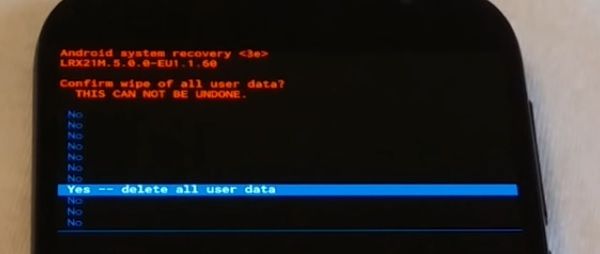YotaPhone 2 хард ресет: сброс к заводским настройкам
YotaPhone 2 – это один из самых интересных смартфонов от российского производителя, который оборудован двумя экранами. Устройство действительно получилось уникальным, поэтому многие пользователи по всему миру покупают его.
Тем не менее, как и со всеми Android смартфонами, вопрос YotaPhone 2 хард ресет остается актуальным. Вам может понадобиться функция сброса настроек, если вы забыли графический ключ, пароль или нужно исправить программные ошибки.
Инструкция по YotaPhone 2 хард ресет очень простая, но стоит помнить про один момент. Сброс настроек удаляет все личные файлы с внутренней памяти смартфона. Поэтому мы рекомендуем сохранить фотографии, контакты и другие данные в безопасное место.
Готовы? Приступим к YotaPhone 2 хард ресет.
YotaPhone 2 хард ресет через меню настроек
Если вам необходимо сделать сброс настроек YotaPhone 2, чтобы удалить вирус или исправить ошибки, тогда этот способ наиболее подходящий.
- Включите смартфон YotaPhone 2, и нажмите на кнопку «Все приложения».
- Дальше перейдите в меню «Настройки».
- Прокрутите вниз экрана, и нажмите на «Восстановления и сброс».
- Здесь выберите «Сброс настроек».
- Дальше внимательно прочитайте предупреждение и согласитесь.
YotaPhone 2 хард ресет через Recovery режим
Первый способ не поможет, если вы забыли графический ключ. В таком случае необходимо выполнить следующие действия:
- Выключите смартфон YotaPhone 2.
- Зажмите две клавиши на правой стороне смартфона: Питания и Громкость Вверх.
- Вы перейдете в режим Recovery.

- В первом меню выберите «Wipe data/factory reset», а во втором – «Yes – delete all user data».
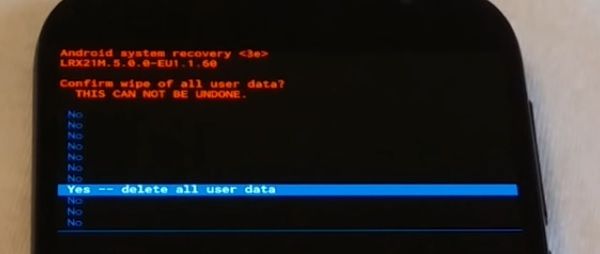
- Если после завершения YotaPhone 2 хард ресет смартфон не будет автоматически перезагружен, выберите «reboot system now».
На этом все! Два быстрых и простых способа сделать YotaPhone 2 хард ресет. Если ни один из них не помог вам, тогда попробуйте выполнить сброс к заводским настройкам через компьютер.
Уважемый читатель! Если вдруг описанный в статье метод Вам не помог — помогите, пожалуйста, остальным — напишите как Вы справились с проблемой или задайте вопрос. Кстати, ответ на Ваш вопрос, возможно, уже есть в комментариях.
Пожалуйста, не оставайтесь равнодушными — поделитесь с людьми полезной информацией. Если знаете ответ на имеющийся вопрос — напишите, пожалуйста, кому-то информация очень пригодится. Заранее спасибо!
Посмотрите на эти материалы:
Понравилась статья? Поделитесь с друзьями в социальных сетях!